
/es/como-vender-por-internet/como-anadir-los-ajustes-principales-a-la-tienda-virtual/content/
Cuando por fin se ha creado una tienda virtual con la plataforma Ecwid y se tienen los ajustes básicos, es el momento de configurar la tienda virtual con su portada, tipografía y una plantilla de diseño para tu página comercial.
Si quieres aprender cómo hacerlo, ¡sigue leyendo!
Dirígete a la vista previa de tu tienda virtual y haz clic en Editar el sitio.
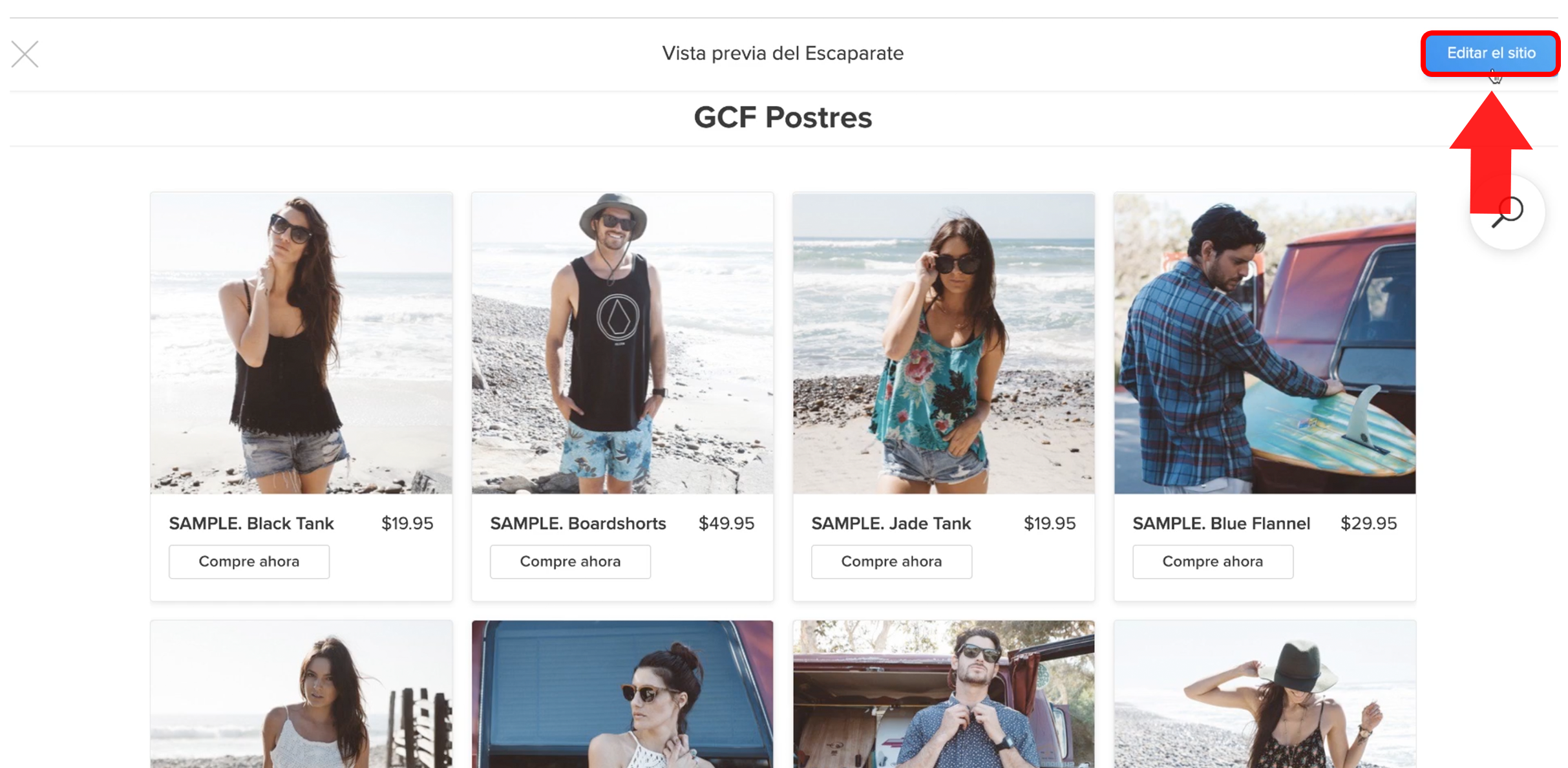
Haz clic en la opción Imagen del titular y de la portada.
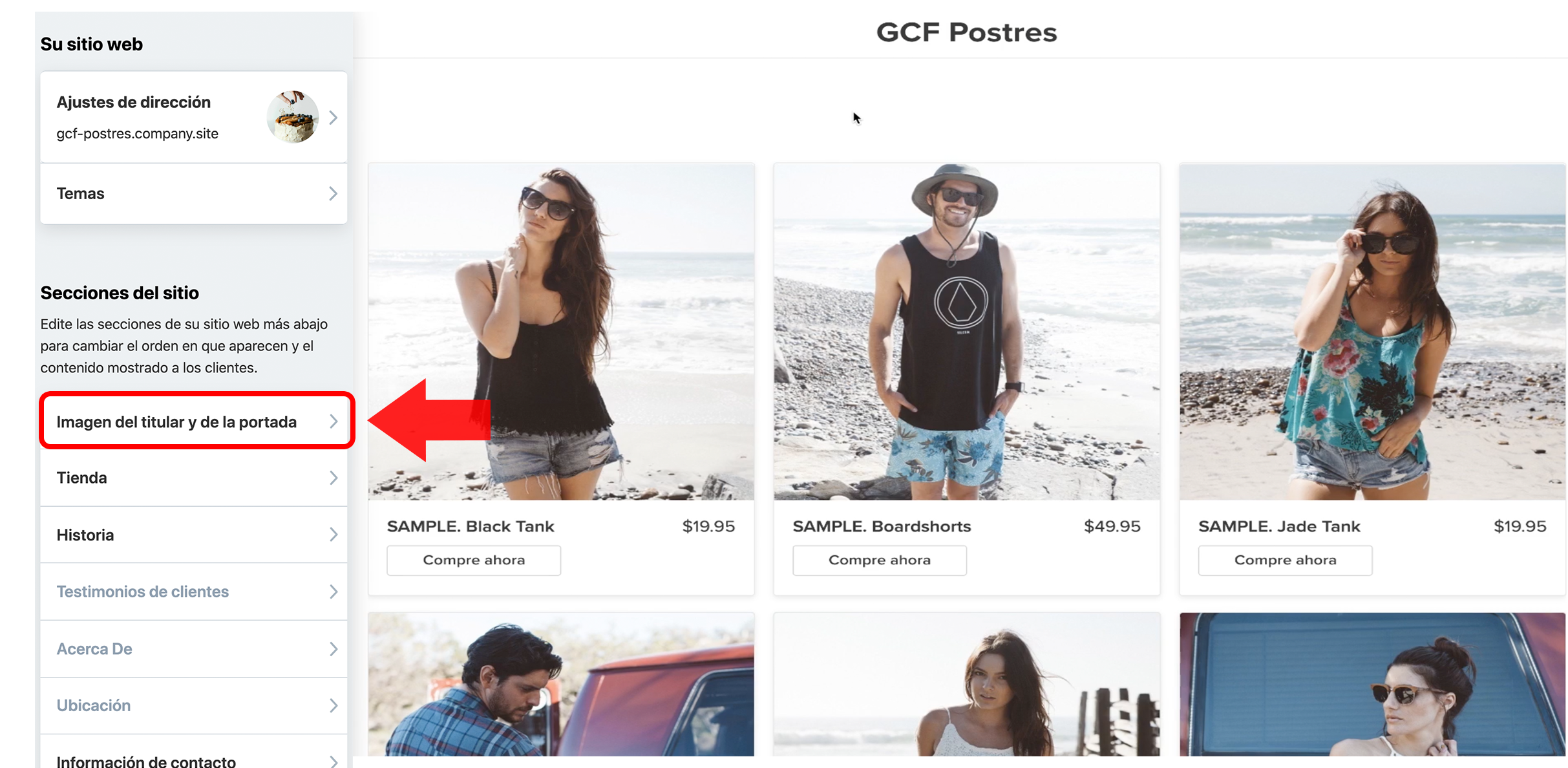
El titular es el primer elemento que verán tus clientes apenas ingresen a tu tienda virtual. Cambia el Encabezado y añade una descripción corta que defina a tu empresa.
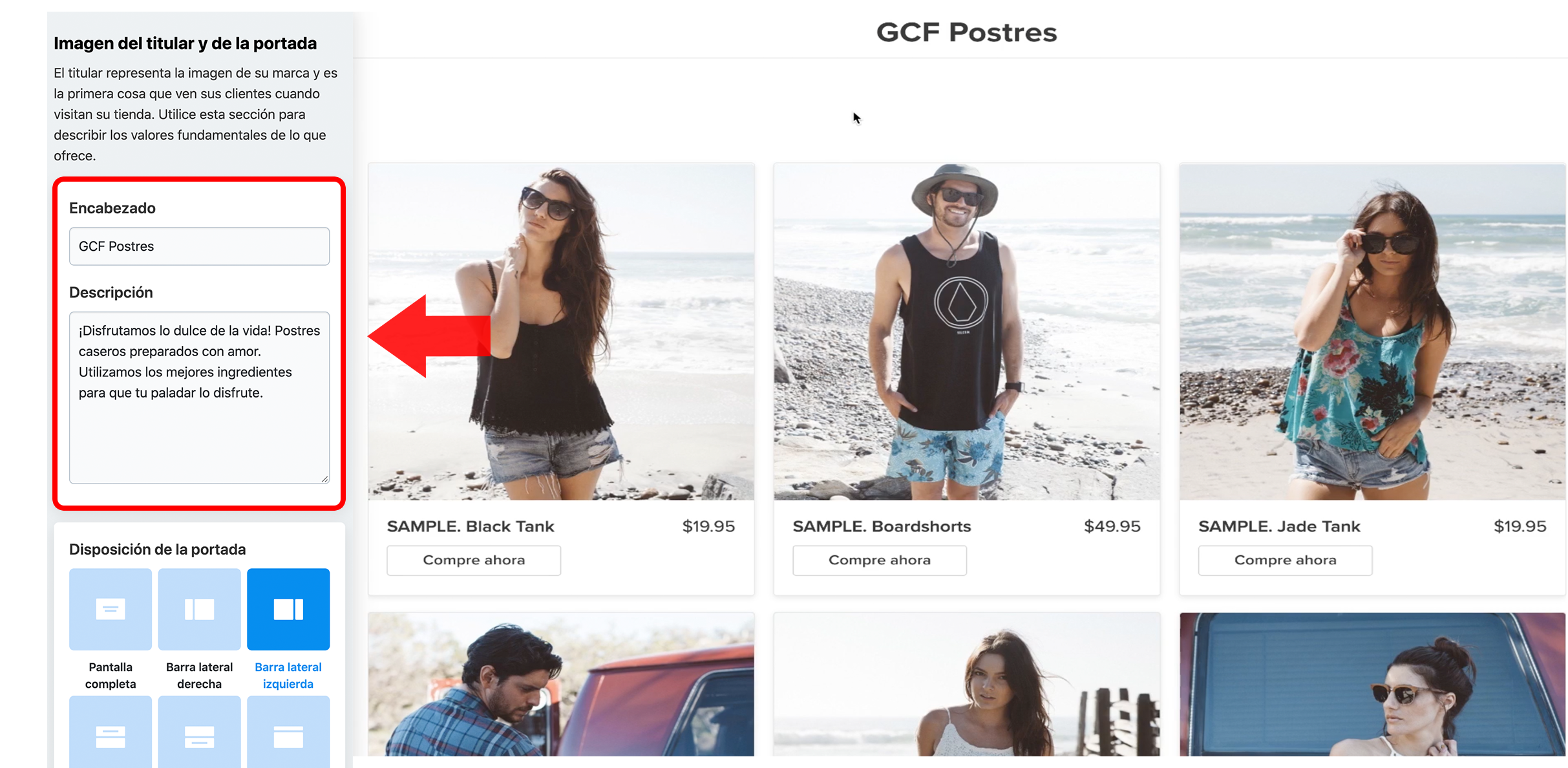
Haz clic en la opción Tipografía. Allí podrás cambiar la apariencia del titular, añadir un color y un tamaño para la fuente, además de tener la vista previa de los ajustes realizados.
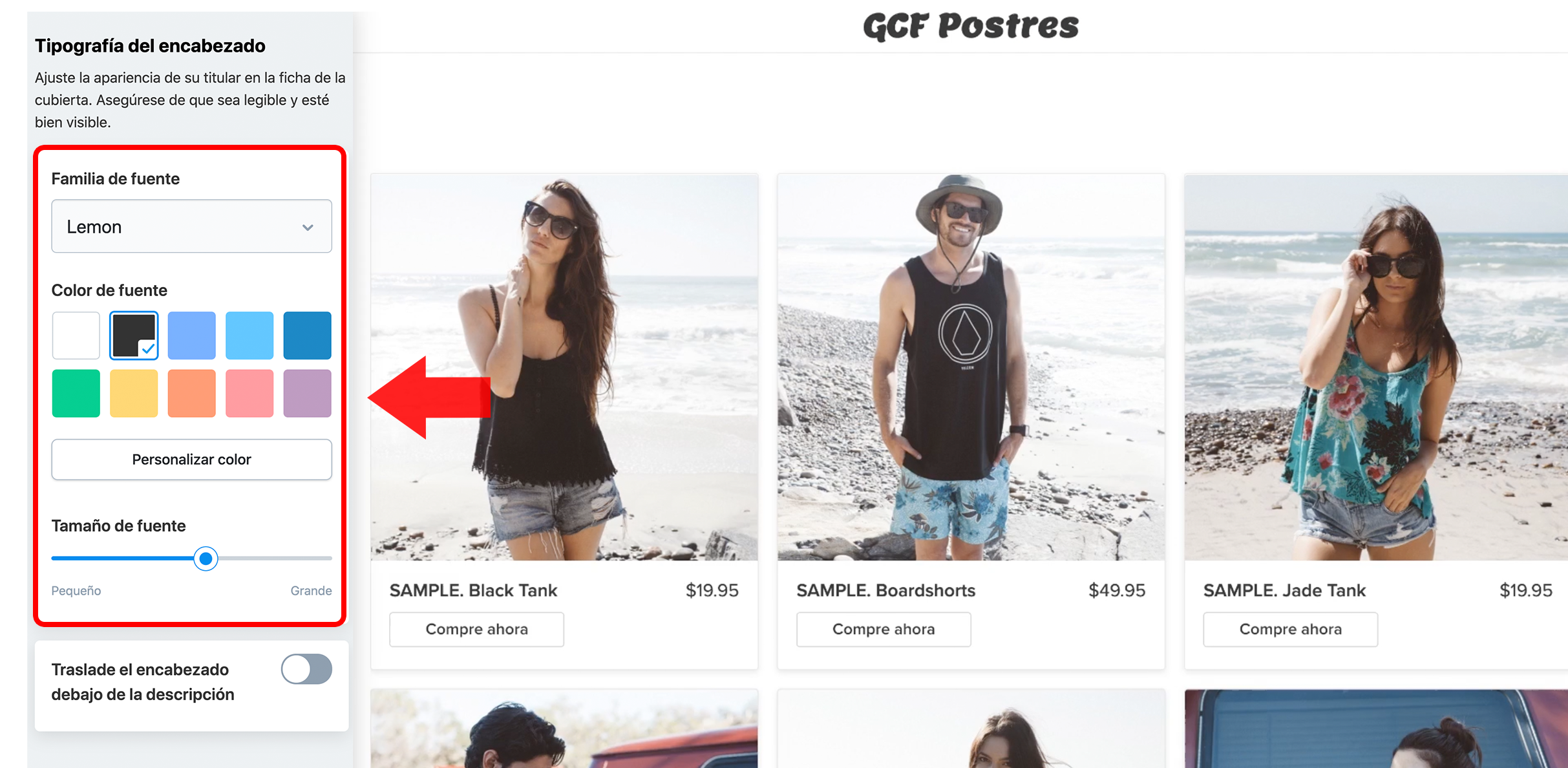
Haz clic en Fondo si deseas añadir un color o portada a tu página.
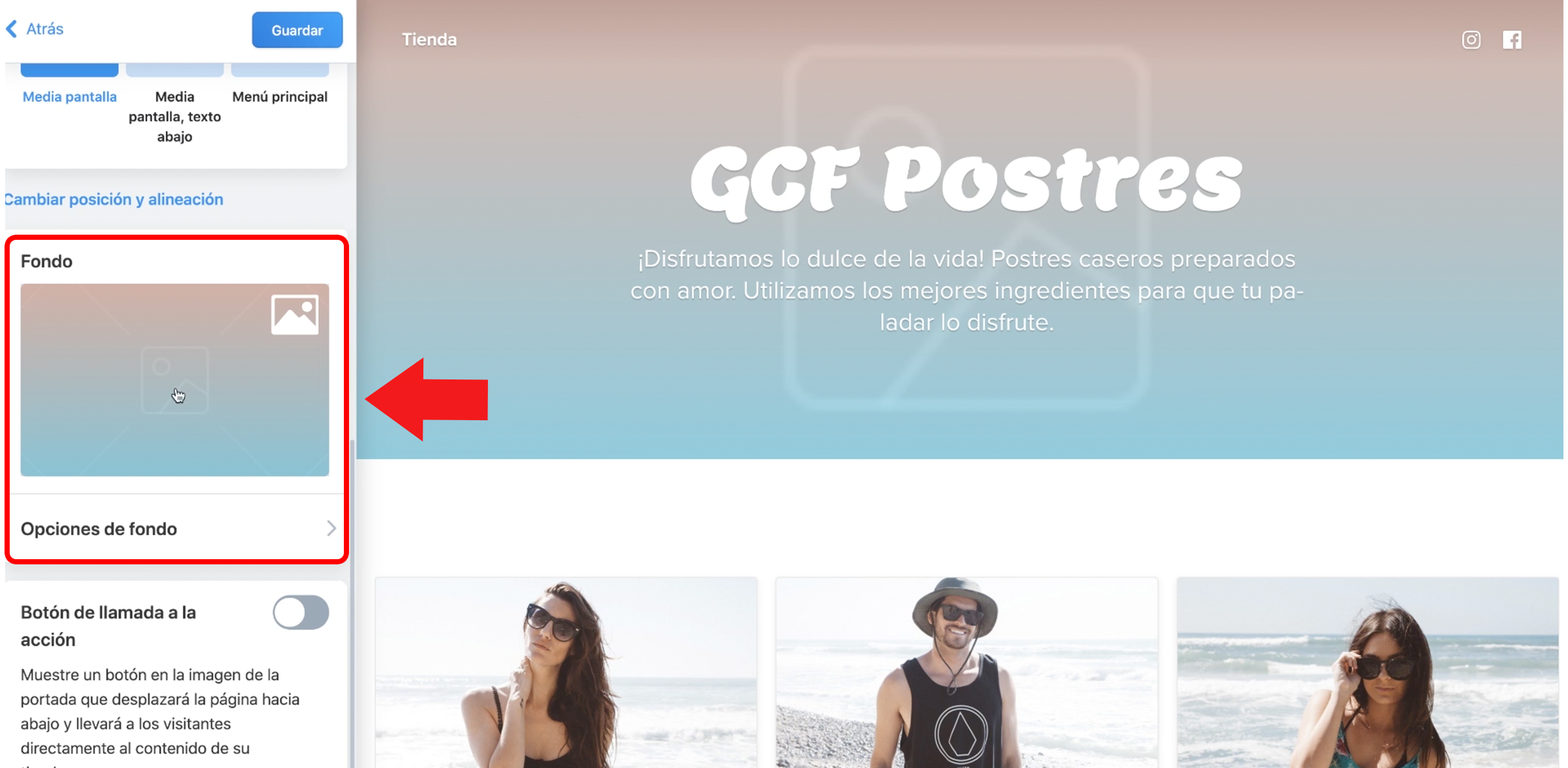
Si posees una portada, puedes hacer clic en Cargar una portada, sin embargo, si no tienes una imagen, podrás buscar imágenes predeterminadas de alta calidad haciendo clic en Examinar imágenes.
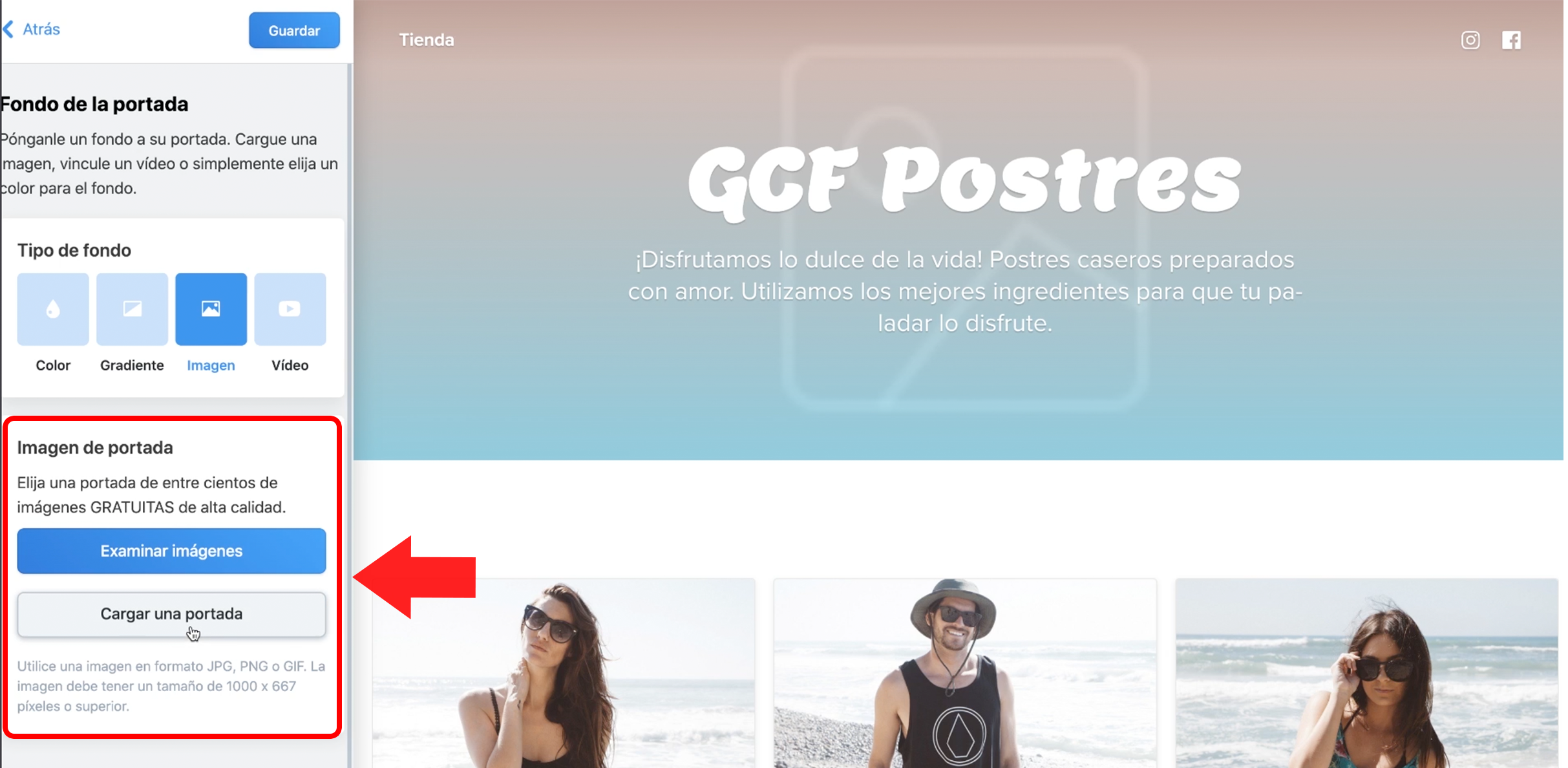
Plantillas:
Paso 1:
Si deseas seleccionar un diseño predeterminado, haz clic en la opción Temas.
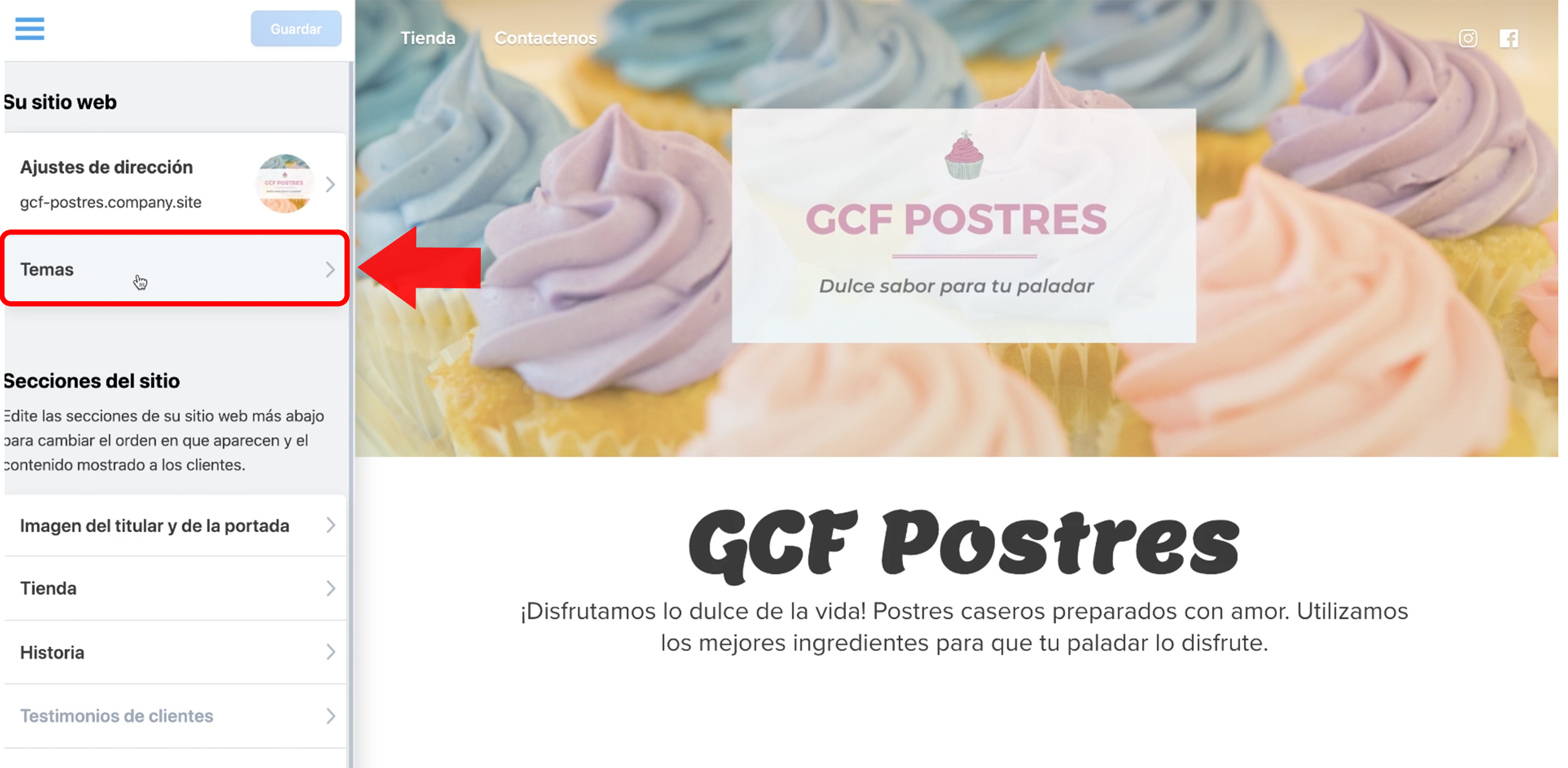
Encontrarás más de 70 diseños gratuitos para configurar de forma predeterminada tu tienda virtual, selecciona la opción que más te guste haciendo clic en Utilice este tema.
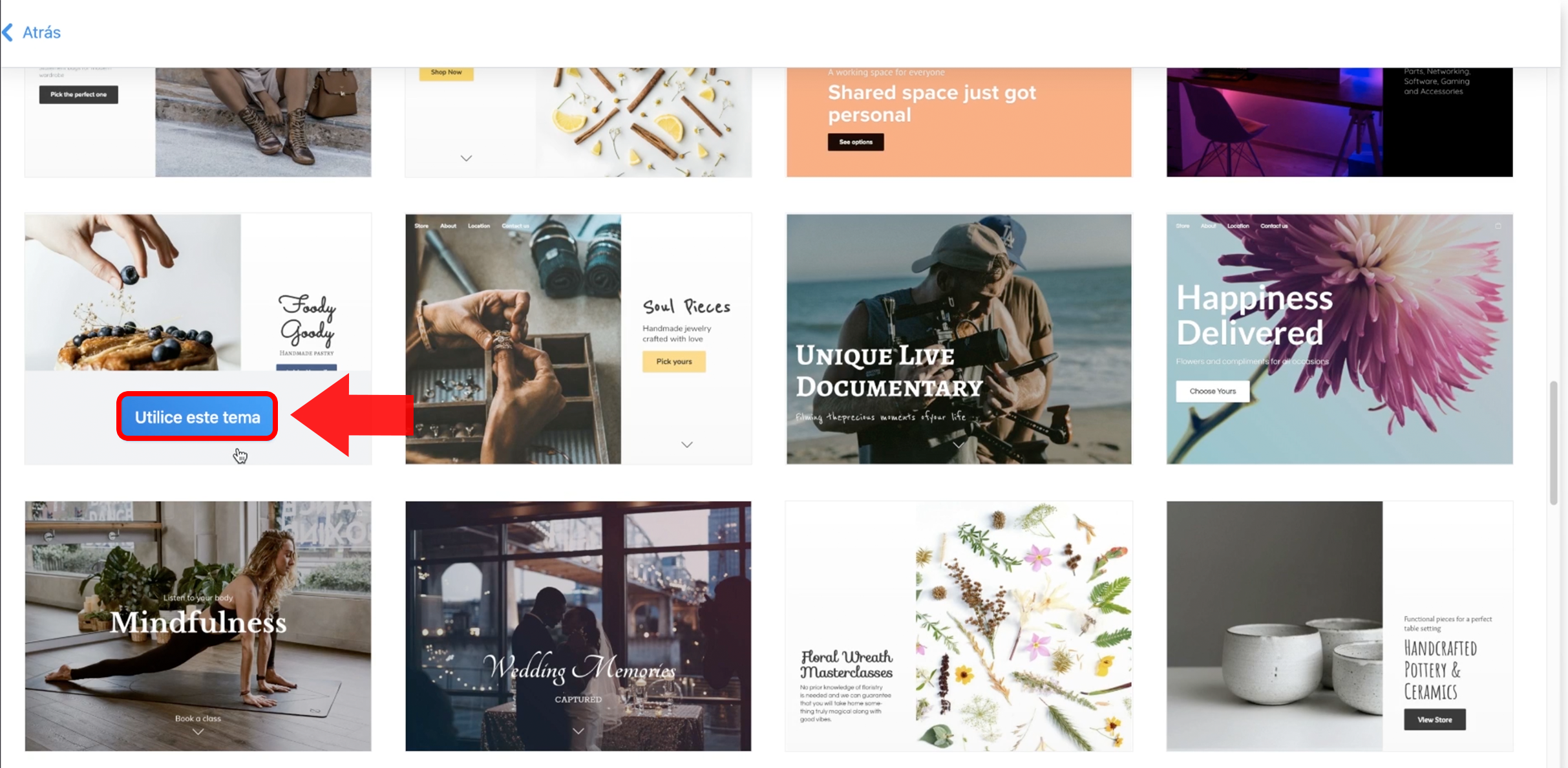
Te aparecerá tu tienda virtual con el diseño seleccionado. Cambia o agrega los ajustes que consideres necesarios desde el panel de configuración.
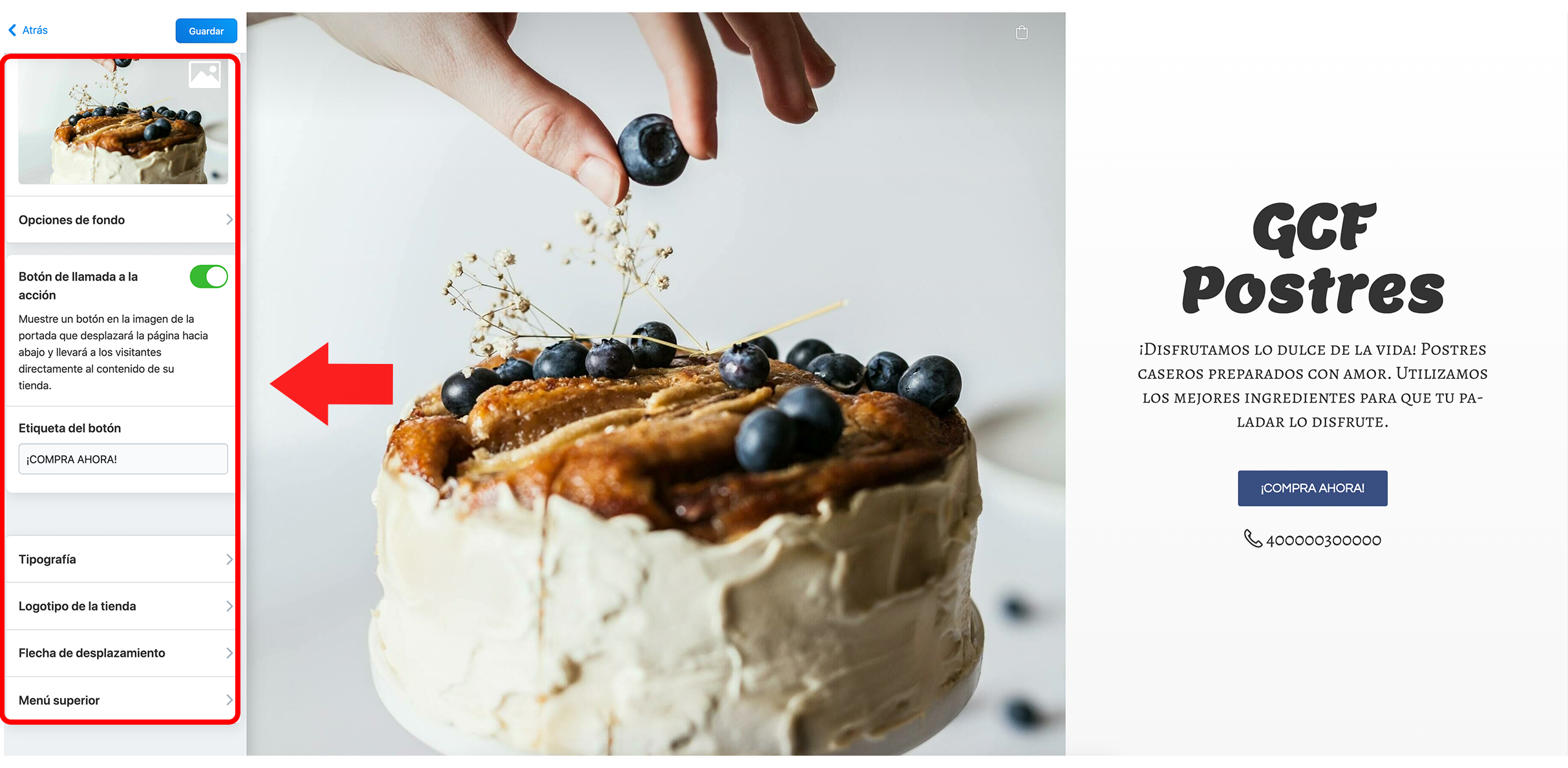
¡Así de fácil es configurar tu tienda virtual!
Si quieres aprender a subir los productos a esta plataforma, ¡sigue conectado con nosotros!
/es/como-vender-por-internet/como-crear-una-tienda-virtual-parte-2/content/